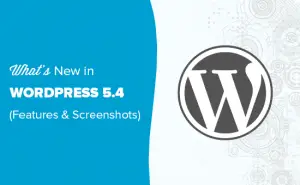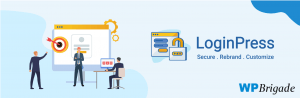Voulez-vous protéger par mot de passe un formulaire sur votre site Web WordPress?
Normalement, lorsque vous ajoutez un formulaire à votre site Web, il est visible par tous les utilisateurs qui peuvent voir cette page. Si vous souhaitez protéger un formulaire WordPress et limiter son accès à certaines personnes uniquement, vous devrez peut-être protéger par mot de passe ce formulaire particulier.
Dans cet article, nous vous expliquerons étape par étape comment protéger facilement par mot de passe vos formulaires WordPress.
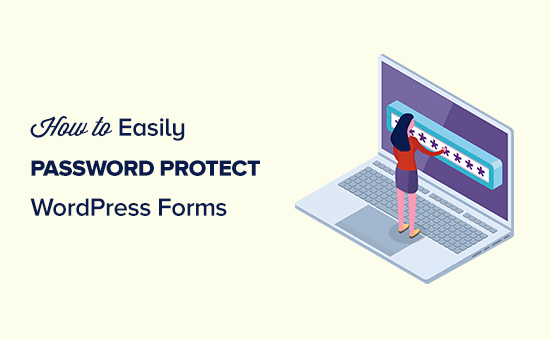
Pourquoi protéger les formulaires WordPress par mot de passe?
Il existe de nombreuses raisons pour lesquelles vous pouvez protéger par mot de passe les formulaires sur votre site Web WordPress.
Par exemple:
- Vous créez et gérez des sites Web pour un certain nombre de clients. Lorsqu’ils ont besoin d’aide, ils remplissent un formulaire de demande d’assistance. Les non-clients ne devraient pas être en mesure de demander de l’aide en utilisant ce formulaire.
- Vous avez des rendez-vous hebdomadaires avec des clients via Zoom ou Skype, qu’ils peuvent réserver via votre site Web. Les non-clients ne devraient pas pouvoir prendre de rendez-vous.
- Vous dirigez un club de photographie en ligne. Les membres peuvent envoyer leurs meilleures photos chaque mois et vous en présentez une sélection sur votre site Web. Les non-membres ne devraient pas pouvoir envoyer de photos.
Dans toutes ces situations, vous souhaitez empêcher les non-clients ou non-membres de remplir votre formulaire. Sinon, vous devez parcourir attentivement toutes les entrées du formulaire pour vérifier si ce sont des soumissions valides ou non.
Nous allons couvrir 2 façons de protéger par mot de passe vos formulaires dans WordPress.
1. Protéger par mot de passe un formulaire WordPress à l’aide de WPForms
WPForms est notre plugin de formulaire de contact classé n ° 1 pour WordPress. Il vous permet de créer tout type de formulaires WordPress en utilisant un simple générateur de formulaires par glisser-déposer.
Il est également livré avec un module complémentaire de verrouillage de formulaire qui vous permet d’ajouter une protection par mot de passe à vos formulaires WordPress en cas de besoin.
Tout d’abord, vous devez installer et activer le WPForms brancher. Pour plus de détails, consultez notre guide étape par étape sur la façon d’installer un plugin WordPress.
Ensuite, vous devez configurer votre formulaire. Suivez simplement nos instructions pour créer un formulaire de contact dans WordPress pour obtenir de l’aide.
Une fois que votre formulaire est prêt, l’étape suivante consiste à installer l’addon Form Locker pour WPForms. Tout d’abord, allez à WPForms »Modules complémentaires dans votre administrateur WordPress.
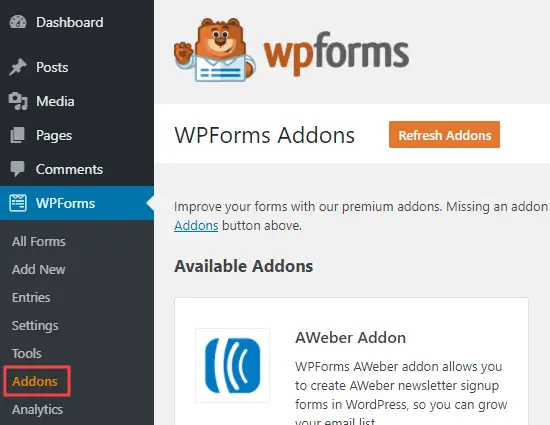
Ici, vous devez rechercher l’addon «Form Locker». Cliquez simplement sur le bouton ‘Installer Addon’ pour l’installer et l’activer:
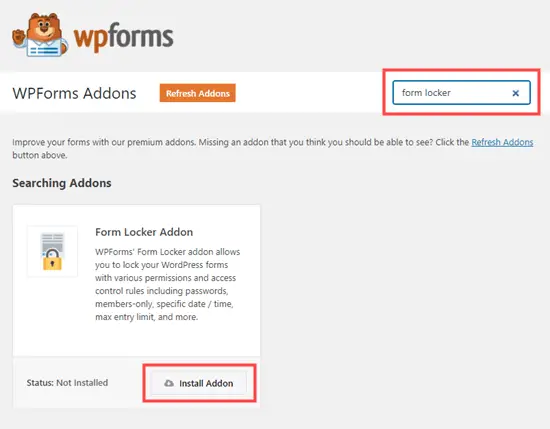
Maintenant, allez à WPForms »Tous les formulaires et recherchez le formulaire que vous souhaitez protéger. Cliquez simplement sur le nom du formulaire pour commencer à le modifier:
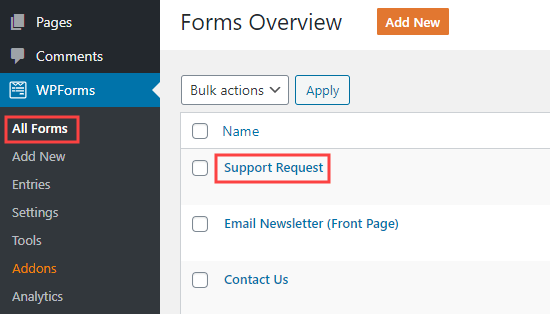
Ensuite, allez à Paramètres »Form Locker et vous verrez les options Form Locker. Allez-y et cliquez sur la case ‘Activer la protection par mot de passe’:
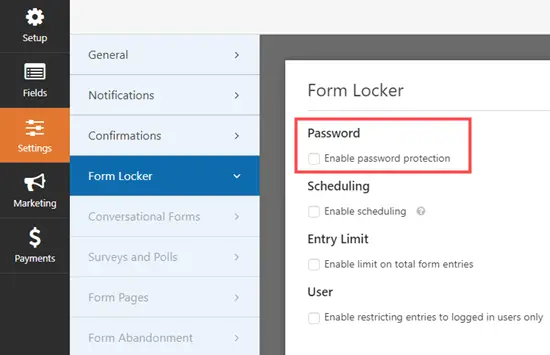
Vous pourrez maintenant entrer un mot de passe. Vous pouvez également saisir un message d’affichage si vous le souhaitez.
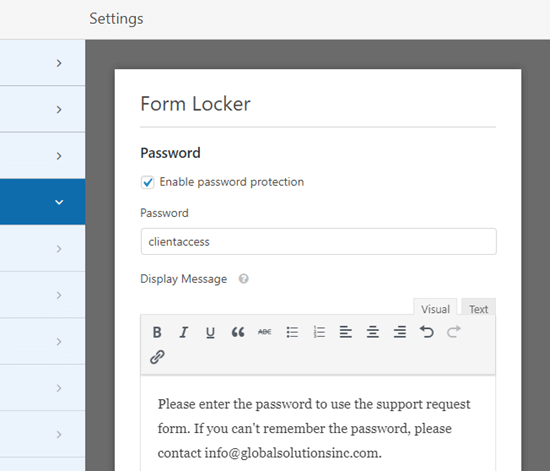
N’oubliez pas de cliquer sur le bouton Enregistrer en haut de l’écran après avoir défini votre mot de passe:

Désormais, lorsque quelqu’un visite une publication ou une page avec ce formulaire, il voit le reste du contenu mais pas le formulaire lui-même.
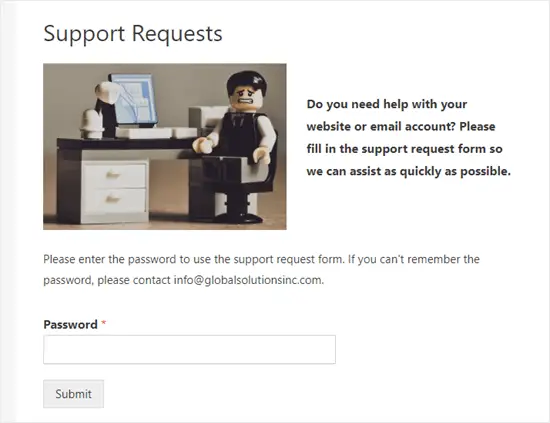
Lorsque l’utilisateur entre le mot de passe, la boîte de mot de passe et le message disparaissent. Ils verront le contenu de la page et le formulaire lui-même:
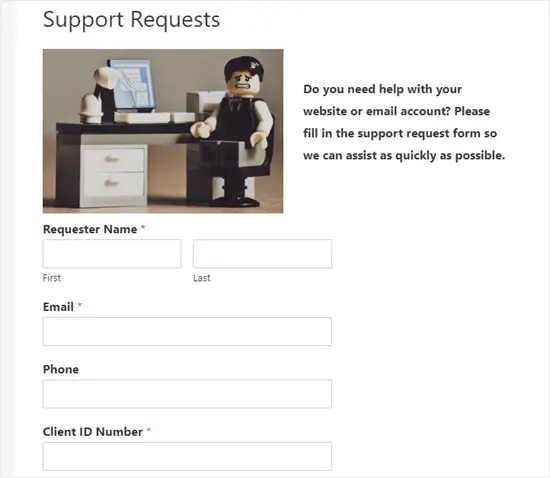
Vous pouvez également utiliser cette méthode pour protéger par mot de passe les formulaires dans les zones widgetisées telles que votre barre latérale.
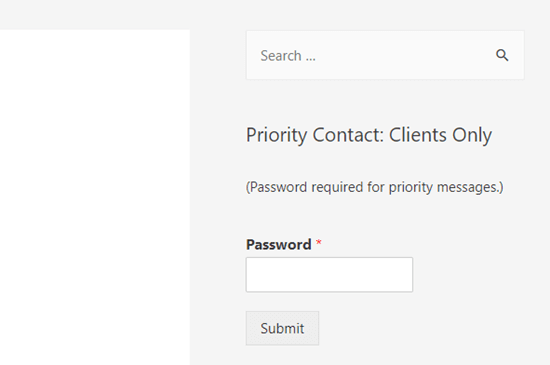
Comme vous pouvez le voir, en dehors de la simple protection par mot de passe, le casier de formulaire offre également d’autres fonctionnalités avancées telles que la limitation du nombre total d’entrées, la restriction de l’accès aux utilisateurs connectés uniquement et même l’activation de la soumission de formulaires pour certaines dates uniquement.
Cependant, si vous recherchez une option gratuite pour protéger votre formulaire par mot de passe, consultez l’option # 2.
2. Protégez par mot de passe la page WordPress du formulaire
Que faire si vous souhaitez masquer la page entière, pas seulement le formulaire lui-même? C’est très facile à faire dans WordPress.
Tout d’abord, créez ou modifiez une page et ajoutez-y votre formulaire, comme indiqué ci-dessus:
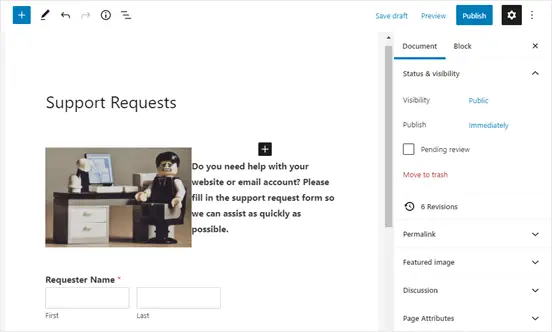
Ensuite, cliquez sur les paramètres «Document» sur le côté droit. Cliquez simplement sur le lien «Public» ici:
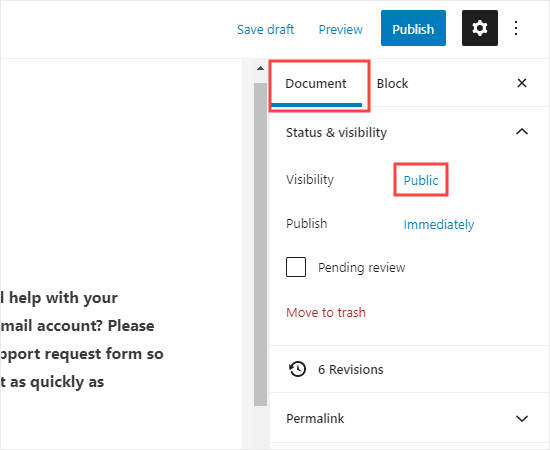
Vous verrez maintenant la fenêtre contextuelle «Post Visibility». Ensuite, cliquez sur l’option « Protégé par mot de passe » et saisissez le mot de passe que vous souhaitez utiliser:
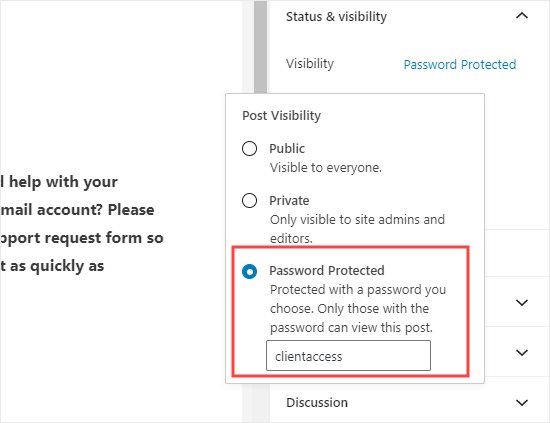
Désormais, lorsque quelqu’un visite cette page, il devra entrer un mot de passe pour voir l’un des contenus:
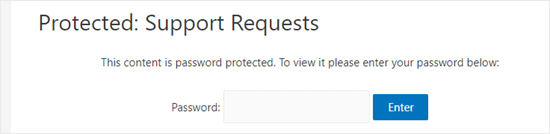
Nous espérons que cet article vous a aidé à apprendre comment protéger par mot de passe vos formulaires WordPress. Vous pouvez également consulter notre guide sur la façon de protéger par mot de passe un site Web WordPress, comment sécuriser vos formulaires de contact et comment améliorer la sécurité globale de WordPress pour garder votre contenu en sécurité et protégé.
Si vous avez aimé cet article, veuillez vous abonner à notre Chaîne Youtube pour les didacticiels vidéo WordPress. Vous pouvez également nous trouver sur Twitter et Facebook.
Le message Comment protéger par mot de passe vos formulaires WordPress est apparu en premier sur WPBeginner.